Windows 10 poseduje zvaničnu prodavnicu aplikacija, poznatu kao Microsoft Store. Iako još uvek nije dostigla veličinu Mac App Store-a, predstavlja ključni izvor za nabavku većine aplikacija koje potiču od samog Microsofta, kao i popularnih opcija poput Netflix aplikacije. Osnovne aplikacije se obično ažuriraju prilikom velikih nadogradnji operativnog sistema Windows 10, dok se manja poboljšanja i ispravke redovno distribuiraju putem Microsoft Store-a.
Kada preuzimate aplikacije sa Microsoft Store-a, odatle ih i ažurirate. Imate mogućnost da odaberete automatsko ili ručno ažuriranje. U nastavku teksta, objasnićemo kako možete da aktivirate ili deaktivirate automatska ažuriranja unutar Microsoft prodavnice.
Automatska ažuriranja u okviru Microsoft Store-a
Pokrenite aplikaciju Microsoft Store i pronađite dugme sa više opcija, koje se nalazi u gornjem desnom uglu. Nakon toga, u meniju koji se otvori, odaberite opciju „Podešavanja“.
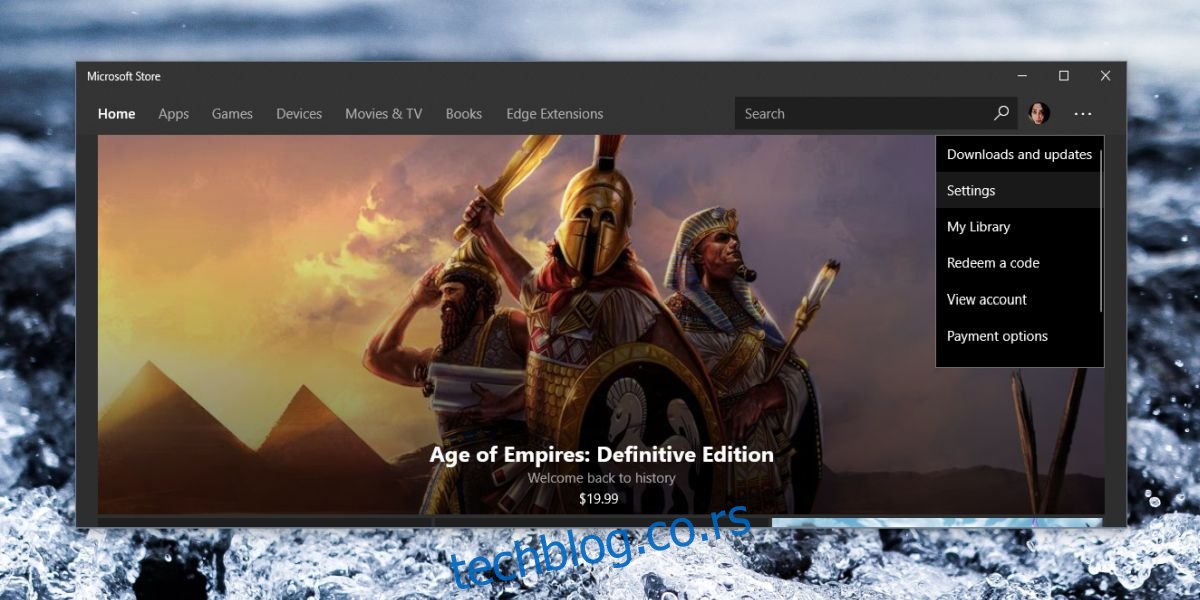
Na ekranu sa podešavanjima, primetićete prekidač označen kao „Ažuriranja aplikacija“. Ukoliko ga aktivirate, Microsoft Store će automatski preuzeti i instalirati sva dostupna ažuriranja za vaše aplikacije. Ako, s druge strane, preferirate ručno ažuriranje, jednostavno isključite ovaj prekidač.
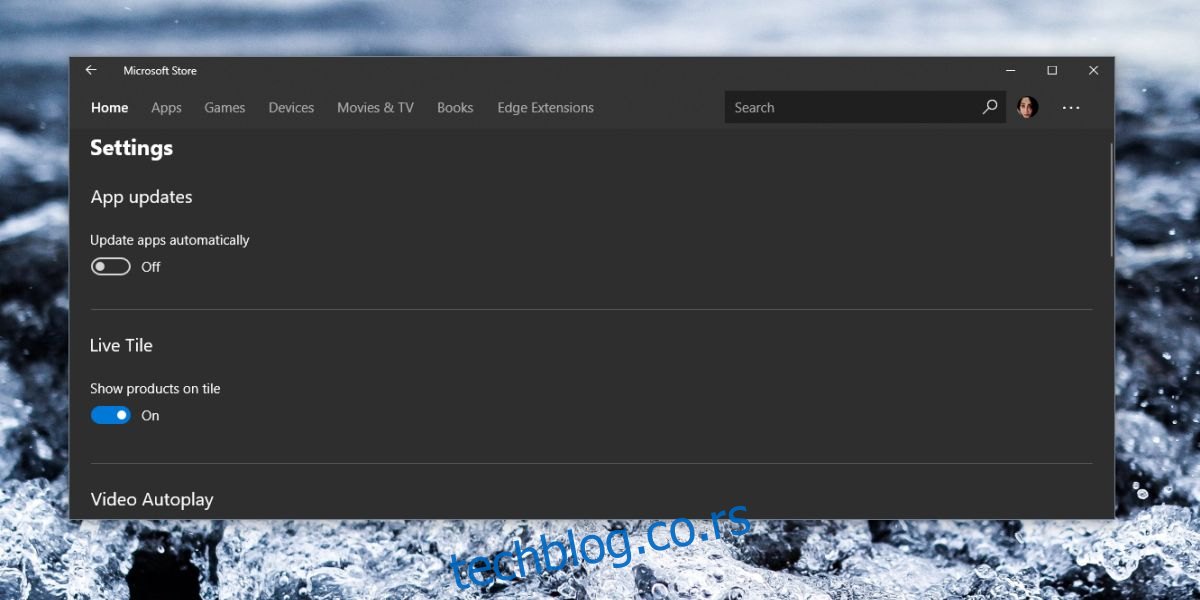
Ukoliko je vaša Wi-Fi mreža podešena kao „ograničena veza“ radi sprečavanja automatskog preuzimanja Windows 10 ažuriranja u pozadini, ovo podešavanje će uticati i na funkcionalnost Microsoft Store-a. Čak i ako imate uključena automatska ažuriranja, status vaše veze će sprečiti automatsko ažuriranje aplikacija.
Važno je napomenuti da je Microsoft Store aplikacija koja možda nije uvek pouzdana kao prodavnice aplikacija koje možete pronaći na drugim platformama. Možete uključiti automatska ažuriranja, ali to ne garantuje da će proces uvek funkcionisati besprekorno. Ponekad ćete možda morati ručno da pokrenete aplikaciju i pritisnete dugme „Ažuriraj sve“.
U idealnom slučaju, automatska ažuriranja bi trebalo da funkcionišu tako da aplikacija sama proverava dostupnost novih ažuriranja i automatski ih instalira. Za razliku od ažuriranja operativnog sistema, ažuriranja aplikacija ne zahtevaju ponovno pokretanje sistema, što znači da možete nastaviti sa korišćenjem aplikacije bez prekida. Međutim, ovo se dešava samo ako sve funkcioniše kako je predviđeno.
Ako nešto nije u redu sa samom Microsoft Store aplikacijom ili pozadinskim servisima zaduženim za proveru i instaliranje ažuriranja, možete očekivati različite ishode. U nekim slučajevima, aplikacija će uspešno proveriti dostupnost ažuriranja, ali ih neće instalirati. U drugim situacijama, neće se desiti ništa. Tada ćete možda morati da ručno pokrenete aplikaciju kako bi se proces ažuriranja uopšte pokrenuo. Kada aplikacija otkrije dostupna ažuriranja, ona će ih možda instalirati automatski, a možda i neće. U tom slučaju, možete sačekati neko vreme kako biste videli hoće li se instalacija sama pokrenuti, a ako se to ne desi, moraćete ručno da instalirate sva dostupna ažuriranja.